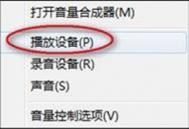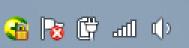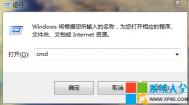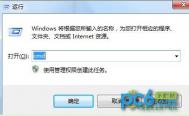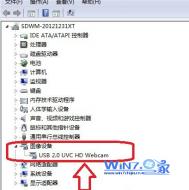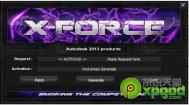Win7笔记本一个喇叭无声怎么办
图老师小编使用笔记本时,发现声音失真,原来是一个喇叭没有声音。这种情况不常见,但是如果你使用过音频编辑软件或者通过第三方软件进行设置,就可能出现。出现Win7笔记本一个喇叭无声,可以通过电脑系统设置进行处理。下面,图老师小编就为大家演示电脑一个喇叭失声的解决方案。
具体方法:
第一步、在桌面右下角任务栏,右键点击小喇叭选中播放设备。
(本文来源于图老师网站,更多请访问https://m.tulaoshi.com)
第二步、在声音界面,双击扬声器。

第三步、扬声器 属性窗口中,我们选择级别选项,再点击平衡。

第四步、在弹出的平衡窗口中,我们调节一下左前和右前的声音大小,让它们保持一样的数值。

第五步、我们回到声音界面,点击配置,进行测试效果。

后记:
本文的电脑一个喇叭失声的解决方案,除了笔记本外,同样适用于台式电脑。当电脑没有声音,或者录音失败时,也可以参考本文进行调试。
Win7如何开机加速
Win7系统已经取代XP系统成为如今最主流的系统,不少朋友反馈Win7电脑开机速度太慢,多数都在40s以上,甚至TuLaoShi.com不少朋友电脑开机时间需要一两分钟。对于这种情况我们一般需要Win7加速来加快系统启动,对于影响电脑开机时间主要取决于电脑配置以及系统优化两个方面,以下图老师小编与大家分享下Win7怎么开机加速。

Win7开机加速效果
相关链接:15条优化电脑系统开机速度方法
由于电脑配置是不好更改的,因此我们Win7开机加速主要是在系统优化方面,当然如果您希望升级配置或者添加固态硬盘那么对开机加速也会有很大的帮助,目前我们可以看到一些搭载固态硬盘的主流电脑开机时间往往可以控制在20s以内,速度相当快,而一般用户电脑如果能够优化到20-30s左右就已经非常不错了,以下图老师小编为大家演示笔者Win7电脑是如何从开机50s提升到30s以内的,有兴趣的朋友不妨试试。
一:进入Win7电脑桌面,按快捷键Win+R组合键打开开始运行对话框,然后在输入框中输入:msconfig 命令,如下图:

运行对话框
如上图在运行对话框的打开后面输入命令"msconfig"后,单击底部的确定即可进入系统配置对话框,如下图所示。然后我们切换到引导选项卡,之后点击底部的高级选项,如下图:

系统引导配置设置
二、如上图,点击高级选项后即可打开引导高级选项设置,之后我们可以看到默认高级选项并没有针对处理器与内存进行优化,如下图:

默认引导高级选项
由于默认引导高级选项并没有检测优化内存与CPU因此我们可以根据我们电脑配置进行优化,笔者电脑是双核处理器,4G内存,因此我们可以将处理器选择为2个,内存填写称1024X4=4096M,注意要调整需要勾选上上面的勾,更改完成后点击底部的确定即可,图下图:

根据电脑配置修改引导高级选项
最后一步完成之后,点击底部的确定即可,这样我们可以重新启动电脑,会发现比原来的开机速度要快的多,另外如果您电脑开机速度还是大于40S或者不满意,您还可以优化下系统,主要是清理下系统垃圾,以及优化开机启动项,开机启动项目是关机,大家可以使用金山卫士或者360卫士对开机启动项进行优化,将不需要的程序与应用全部禁止开机启动,如下图:

优化开机启动项
一般来说通过以上优化,电脑开机时间一般可以控制在30S左右,对于我们一般的电脑能够达到这样的速度已经属于很不错了,如果想体验更加开机速度,那么可以考虑选购一块固态硬盘做系统盘,那么效果会更明显。
Win7下安装声卡驱动出现0EX0000100错误代码解决方法
有使用Windows7的用户在安装声卡驱动时报错,出现0EX0000100错误代码的提示,导致声卡无法正常安装,为什么安装声卡驱动会出现0EX0000100错误代码,有什么办法修复呢。
1、解压 windows7声卡驱动修复 压缩包。
windows7声卡驱动修复下载地址:http://www.wei2008.com/downinfo/50132.html
2、打开C盘找到Windows→system32 →Driverstore→FileRepository→在里面找到wdmaudio.inf_x86_neutral_aed2a4456700dfde文件夹。
3、为wdmaudio.inf_x86_neutral_aed2a4456700dfde文件夹,取得所有权。在wdmaudio.inf_x86_neutral_aed2a4456700dfde文件夹上右键点属性(如下图)








4、进入wdmaudio.inf_x86_neutral_aed2a4456700dfde文件夹,把里面的东西全删了。
5、事先解压好的windows7声卡驱动修复里面的七个文件复制到wdmaudio.inf_x86_neutral_aed2a4456700dTulaoshi.Comfde文件夹中。
6、重新安装声卡驱动,重启即可。
Win7怎么升级Win8
微软全新一代Win8已经正式上市啦,普通台式电脑以及笔记本可以选择Win8普通版与专业版两个版本,Win8系统是微软再一次系统变革的力作,微软寄语了较高的期望,如今购买Win8正版系统相对较高,而通过现有的Win7升级到Win8则价格要实惠不少,下面本文将教你如何将现有的Win7升级到Win8系统,感兴趣的朋友不妨学习下。

Win7怎么升级Win8
微软新Win7电脑98元优惠升级Win8专业版在8月下旬开发注册,自10月26日起,用户已经开始陆续收到微软送出的Windows8专业版的Windows升级优惠促销代码,借助该代码,6月2日之后购买Win7电脑的用户将系统升级到Win8专业版仅需98元。对于大多数用户而言,购买预装Win7或者是预装Win8系统的电脑是最划算和最钱的方式。根据微软官方的信息,凡在2012年6月2日至2013年1月31日之间购买了预装了Windows 7操作系统的电脑的个人用户,均可以15美元(98元)升级到Windows 8专业版,不过有一定时间限制,详情如下。

首先就是需要2012 年6月2日至2013 年1月31日期间购买符合条件的 Windows 7 电脑才有资格享有此优惠。注册并订购 Windows 8 升级的截止日期是2013年2 月28日。
最新Win7升级Win8的98元的优惠仅限于购买符合条件的电脑的个人消费者(例如家庭用户、学生和爱好者),工商企业不符合参与条件。符合条件的电脑是指促销期间购买、带有有效Windows 7 OEM 正版标签和产品密钥的新电脑,并且预装下列Windows 7系统版本之一:
●Windows 7 家庭普通版
●Windows 7 家庭高级版
●Windows 7 专业版
●Windows 7 旗舰版
(本文来源于图老师网站,更多请访问https://m.tulaoshi.com)购买的每台符合条件的电脑只能享受一次升级优惠促销价格,每位客户最多享受五次升级优惠,升级与付费方法如下。
符合以上Win7升级Win8条件的客户必须于2013 年2 月28 日前通过网站(http://www.windowsupgradeoffer.com/zh-CN)注册Windows 升级优惠套餐,如下图:

Win7升级Win8网站注册界面
然后按要求填写注册信息,包括完善个人信息以及会给出一个ID识别码和说明文字,比较重要的就是你需要输入你的之前购买正版Win7序列号,这个在你的笔记本或者台式机上都可以找到,确认无误后点击继续,如下图:

输入您需要升级的正版Win7序列号
如上图,在上面输入正确的序列号等信息后,点击下面的继续,接来来可以看到您已经已经成功注册申请,这里显示了你的信息以及接下来需要做什么的相关说明,之后就会收到一封确认邮件,里面会告诉你接下来该怎么完成升级。

Win7升级Win8注册成功提示
之后您将很快收到一封电子邮件,其中会包含你的个人促销代码,凭此代码可在通过网上下载Windows 8专业版时享受特殊98元超低超低的促销价格。该电子邮件还将说明如何订购Windows 8专业版下载以及如何购买可选的DVD,如下图:

微软通过确认邮件向您提供Win8个人促销代码与操作步骤
之后我们就需要在Win7电脑中安装Win8升级助手,一般邮件中会提供下载地址,大家也可以百度搜索安装。之后就可以运行升级助手了,该工具可以帮助我们检测Win7电脑是否可以升级到Win8,符合条件后,会为你提供下载与安装最新的Windows8专业版(此步骤需要在联网下进行)。
用户在购买时,输入你获得的促销代码后,购买Windows 8专业版时便可享受Windows 升级优惠的促销价格,如下图:

输入获取到的促销代码优惠购买Win8
如上图,输入我们得到的促销代码后点击应用即可,之后即可购买并进入升级界面,按照提升完成Win7到Win8的升级即可,升级时间由您电脑的网络情况决定,因为要下载众多更新文件等。
需要注意的是:每个升级许可证只适用一台电脑,并且只能安装在有合格操作系统(即 Windows XP SP3、Windows Vista 或 Windows 7)有效基本许可证的电脑上,不过升级软可以安装任何电脑上。介绍到这里,相信大家对于Win7怎么升级到Win8已经很了解了,由于促销有时间限制,喜欢Win8系统的朋友不妨赶紧享受优惠从Win7升级到Win8系统吧。